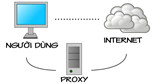Com executar DOS en un Raspberry Pi

Tingueu en compte: aquest tutorial no és per a principiants. Aquest tutorial requereix l'ús d'ordres del terminal Raspian que es basen en text, de manera que almenys ho necessitareu
Des de l'actualització de Windows 10 Fall Creator (versió 1709), heu pogut allotjar amb força facilitat un subsistema Linux a Windows, allotjar una distribució de Linux com Ubuntu i executar ordres de Linux des de Windows. Per començar, primer heu d'habilitar el subsistema de Windows per a Linux (WSL) al vostre ordinador:
Obriu Inici i comenceu a escriure Activa i desactiva les funcions de Windows fins que vegeu que s'ofereix als resultats
Feu clic a Activa i desactiva les funcions de Windows i desplaceu-vos cap avall i comproveu el subsistema de Windows per a Linux
Feu clic a D'acord i s'instal·larà WSL. Haureu de reiniciar-lo per activar-lo.
Des d'allà, aneu a la botiga de Windows i trieu la vostra distribució de Linux preferida
Feu clic a Obtén, instal·leu la distribució i inicieu-la des del menú Inici
El 2016, Microsoft va fer un anunci impressionant durant la seva conferència anual de desenvolupadors de Build: portava l'intèrpret d'ordres Linux Bash a l'escriptori de Windows * com a ciutadà de primera classe.
La marca inicial de "Bash a Ubuntu a Windows" va enfosquir gran part de la tecnologia subjacent, però, el que Microsoft va dissenyar realment és una manera de posar una pila de Linux a sobre de Windows, sense emulació ni virtualització. El "Subsistema de Windows per a Linux" proporciona una interfície del nucli de Linux al nucli de Windows, de manera que les aplicacions de Linux es tradueixen perfectament les seves trucades del nucli a les natives de Windows.
La denominació inicial també va amagar el fet que no només s'admet Ubuntu. Tot i que la primera versió només era Ubuntu, ara el subsistema s'ha ampliat per donar suport a moltes altres distribucions de Linux, incloses Debian i SUSE.
Ja n'hi ha prou de la xerrada tècnica: comencem a instal·lar una distribució de Linux a Windows, de manera nativa. Amb finalitats il·lustratives, seguirem fent servir Ubuntu. El procés és molt similar per a altres distribucions. També assumirem que utilitzeu l'actualització de Windows 10 Fall Creators (versió 1709) o posterior; les versions anteriors de Windows 10 requereixen un procés d'instal·lació diferent.
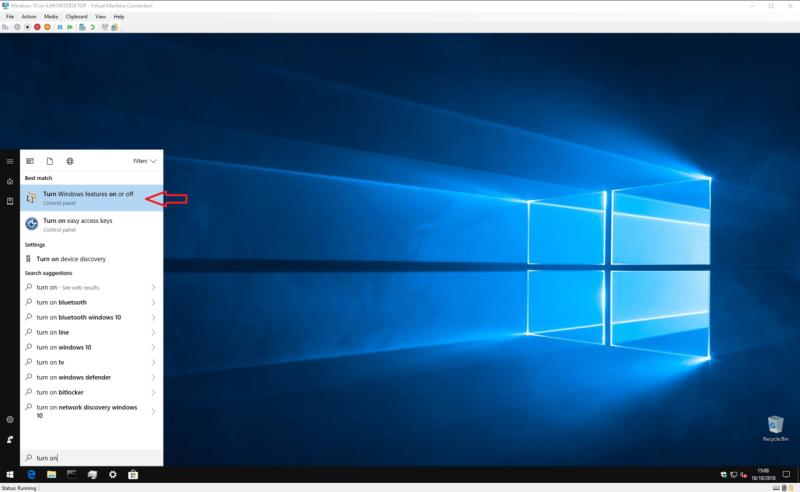
Per començar, heu d'habilitar el suport de Windows Subsystem per a Linux al vostre dispositiu. Obriu el menú Inici i escriviu "activar" fins que vegeu el programa "Activar o desactivar les funcions de Windows". Inicieu-lo i desplaceu-vos cap avall per la llista fins a "Subsistema Windows per a Linux".
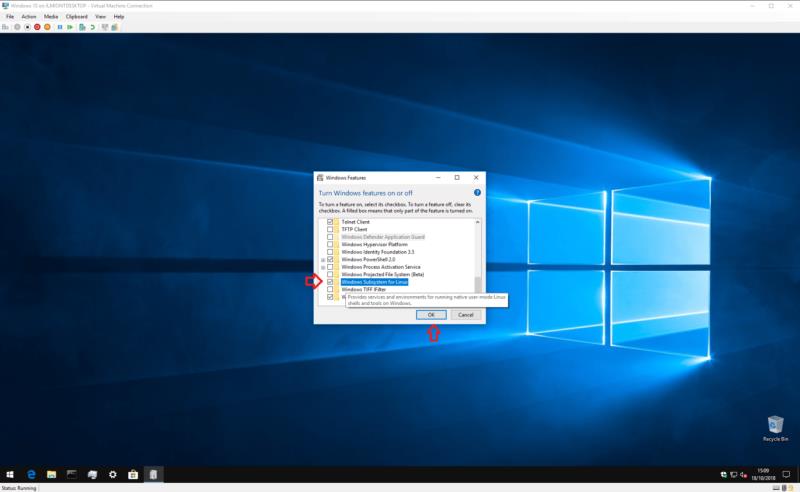
Marqueu la casella de selecció, premeu D'acord i espereu mentre Windows configura la funció. Aleshores se us demanarà que reinicieu l'ordinador; torna a aquest tutorial quan tornis a l'escriptori!
Ara ja esteu preparat per descarregar la pròpia distribució de Linux. Això és molt més senzill del que era abans, ja que les distribucions (és a dir, el llenguatge de Linux per a "distribucions" o sistemes operatius) s'han allotjat a la botiga de Windows des de l'actualització de Windows 10 Fall Creators.
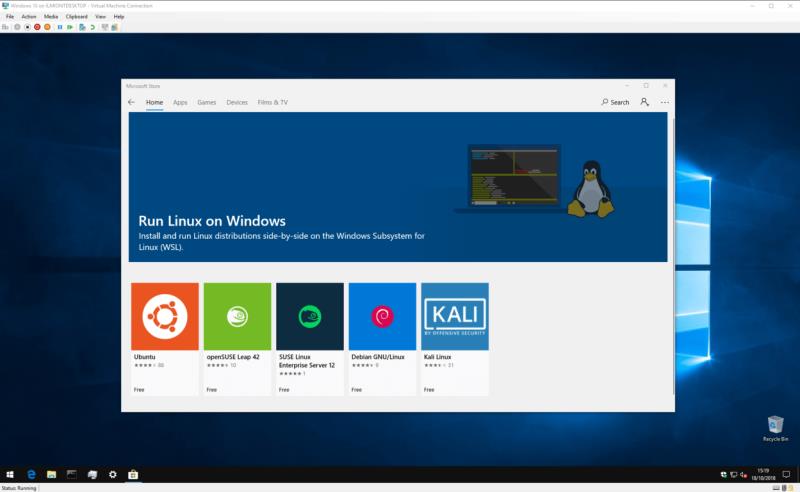
Obriu la botiga i cerqueu el nom de la vostra distribució. També podeu cercar "linux" per veure un enllaç a una pàgina especial que mostra totes les distribucions disponibles. Com s'ha esmentat, executarem Ubuntu, però podeu triar una distribució alternativa si ho preferiu.
En aquest punt afegirem una breu nota sobre el control de versions: algunes distribucions, inclòs Ubuntu, tenen diverses pàgines a la botiga amb cadascuna dedicada a una versió específica. La llista "Ubuntu", per exemple, sempre fa un seguiment de la darrera versió d'Ubuntu de suport a llarg termini (LTS), que és la 18.04 en el moment d'escriure. Si voleu instal·lar una versió concreta, primer assegureu-vos que esteu a la pàgina correcta.
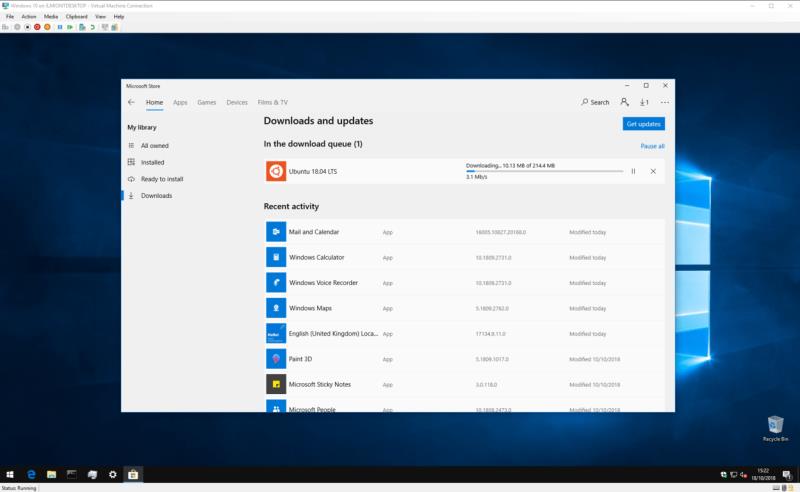
Quan hàgiu trobat la distribució que voleu instal·lar, feu clic al botó "Obtén". La distribució de Linux es baixarà i s'instal·larà com qualsevol altra aplicació de la botiga de Windows.
Un cop finalitzada la instal·lació, inicieu la distribució des del menú Inici. S'iniciarà una finestra de consola i mostrarà el progrés a mesura que es realitzin els passos de la instal·lació final i de la primera execució. Espereu mentre es completin aquestes activitats.
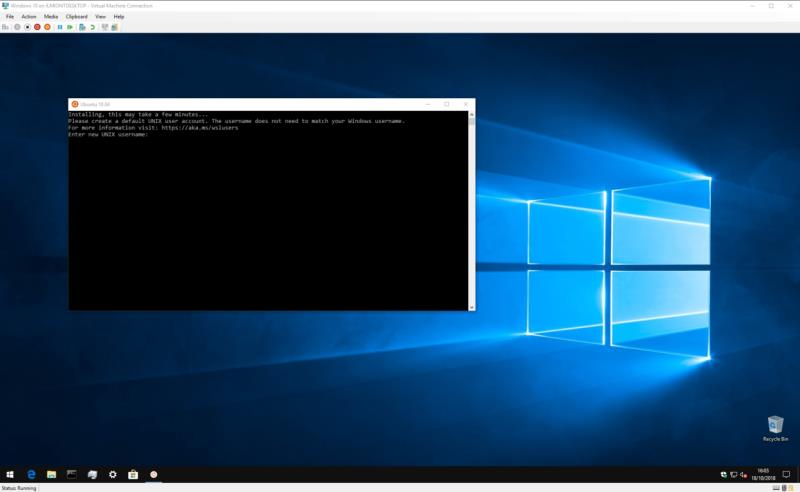
Aleshores se us dipositarà a la pantalla de creació d'un compte d'usuari UNIX. Seguiu els passos per crear el vostre nou compte d'usuari de Linux a la vostra distribució. No dubteu a triar qualsevol nom d'usuari i contrasenya: no cal que estiguin enllaçats a les vostres credencials de Windows.
Ara, la vostra distribució hauria d'estar a punt per començar. La propera vegada que l'inicieu, WSL s'iniciarà gairebé a l'instant i us presentarà un terminal Linux que funcioni completament. Podeu instal·lar programari Linux utilitzant el gestor de paquets habitual de la distribució, però recordeu que no tots els programes funcionaran correctament, o en absolut, sota el nucli bàsic de Linux que proporciona el subsistema Windows per a Linux.
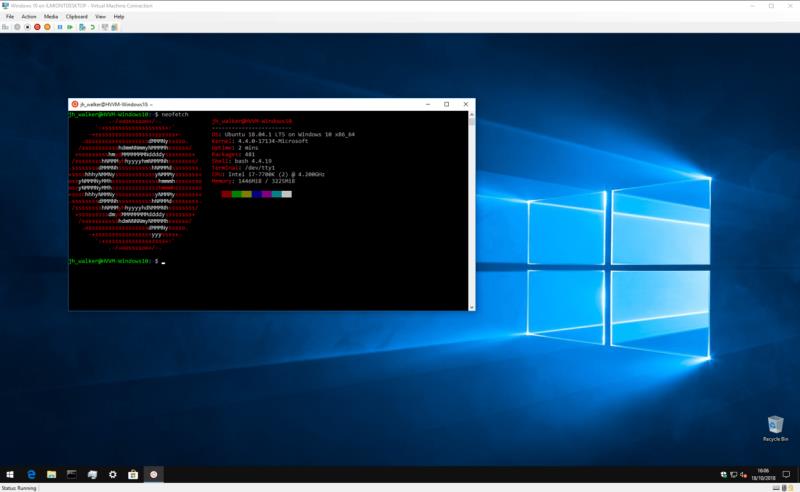
Això és tot per a aquest tutorial. El subsistema de Windows per a Linux està dirigit directament a desenvolupadors i usuaris potents que, per qualsevol motiu, necessiten accedir a un terminal Linux diàriament. La complexitat de la seva configuració inicial reflecteix el coneixement tècnic previst del públic objectiu de la funció.
Després de la instal·lació, però, WSL ofereix un enfocament increïblement senzill per executar Linux des de Windows. Sense despeses generals de virtualització i suport integrat de manera nativa a Windows, és una manera senzilla de combinar el millor dels entorns Windows i Linux.
Tingueu en compte: aquest tutorial no és per a principiants. Aquest tutorial requereix l'ús d'ordres del terminal Raspian que es basen en text, de manera que almenys ho necessitareu
Arial, Verdana i Times New Roman: sigui quin sigui el sistema operatiu que utilitzeu, probablement heu rebut documents que utilitzen aquests tipus de lletra. El tipus de lletra predeterminat de Windows
El 2016, Microsoft va fer un anunci impressionant durant la seva conferència anual de desenvolupadors de Build: portava l'intèrpret d'ordres Linux Bash a l'escriptori de Windows* com a
Si bé utilitzar els vostres comptes en línia per separat és el mètode estàndard i permet accedir a un lloc web o a una funcionalitat completa, de vegades hi ha
No pots cabre tot el que necessites en un sol espai de treball? Descobriu com podeu crear un nou espai de treball a Linux Mint i fer un seguiment de totes les vostres tasques.
El navegador Edge de Microsoft amb Chromium ja està disponible a Linux. Tot i que encara no has arribat a la disponibilitat general, pots instal·lar Edge des del "Canal de desenvolupament"
Si sou un usuari de Linux, és possible que trobeu que el consum de CPU (o unitat de processament central) s'està augmentant inusualment. Per què és el vostre sistema de processament principal Descobriu què està acumulant el vostre temps de CPU a Linux amb aquests consells del nostre expert.
Faciliteu les coses creant les vostres pròpies dreceres de teclat a Linux Mint. A més, substituïu les dreceres existents per les vostres pròpies combinacions.
Python és un llenguatge de programació relativament senzill que no és massa difícil d'aprendre. Algunes de les funcionalitats de Python no s'inclouen al Python principal. Instal·leu fàcilment un mòdul de Python mitjançant PIP amb aquests passos detallats.
Configureu com funciona Alt-Tab i obteniu una experiència molt més personalitzada. Utilitzeu les dreceres de la manera que vulgueu quan vulgueu.
Personalitzeu el vostre menú de preferits a Linux Mint seguint els passos d'aquesta guia.
Configureu l'applet de menú al vostre gust per trobar els applets més ràpidament. Aconsegueix una experiència més personalitzada fent aquests canvis.
Per als no iniciats, la impressió 3D pot semblar un hobby descoratjador. Tanmateix, un cop hàgiu descobert com funciona tot, la impressió 3D es pot convertir en divertida i agradable.
A continuació, es mostra com utilitzar el mode fosc a Microsoft Teams
Accediu als vostres fitxers més ràpidament organitzant les icones de l'escriptori al vostre gust. Configureu el vostre escriptori Linux perquè pugueu gaudir d'una experiència personalitzada.
Manteniu-vos informat del que és important per a vosaltres amb els nous desklets a Linux Mint. Mireu com podeu afegir tants com necessiteu.
Eviteu la supressió accidental de fitxers a Linux Mint creant un compte d'usuari per a cada membre de la família. Creeu ràpidament un nou usuari per mantenir les coses més organitzades.
Introducció Cacti és una eina de monitorització i gràfics de codi obert que es basa completament en dades RRD. A través de Cacti, podeu controlar gairebé qualsevol tipus de dispositiu
Utilitzeu un sistema diferent? Aquest tutorial us mostrarà com instal·lar el grup iRedMail en una nova instal·lació de Debian Wheezy. Hauríeu d'utilitzar un servei
Instal·lació Instal·leu les eines Squid3 i Apache. apt-get install squid3 apache2-utils Utilitzarem Apache htpasswd per generar una contrasenya. Si no vols t
Apreneu com descarregar i actualitzar els controladors de Dell Latitude 5420 a Windows per a un rendiment optimitzat i una operació sense problemes.
Apreneu a utilitzar Google Sheets, l
Are you facing difficulty playing Jade Empire special edition on your Windows PC? Read the blog to find out how to fix Jade Empire Special Edition Failed to find Steam on Windows 10.
Google Find My Device no funciona? No us preocupeu, el blog us proporcionarà una guia completa per resoldre problemes i resoldre problemes de Google Find My Device.
Exploreu solucions pas a pas adaptades als sistemes Mac, garantint una experiència de Discord perfecta sense interrupcions.
Apreneu a clonar qualsevol aplicació d'iPhone sense fer jailbreak al vostre dispositiu. Exploreu els millors cloners d'aplicacions per a iPhone per crear còpies d'aplicacions i canviar de compte fàcilment.
Exploreu els passos de resolució de problemes per resoldre problemes habituals i recupereu la reproducció de Netflix a Roku sense problemes.
Saps com veure totes les aplicacions que et segueixen a Facebook? I tens alguna idea de com bloquejar-los? Continueu llegint per trobar com protegir les vostres dades de les aplicacions rastrejades per Facebook.
Obteniu més informació sobre el mode d'impressió protegit de Windows i les instruccions pas a pas per activar-lo, millorant la seguretat i la qualitat d'impressió.
: Exploreu mètodes de resolució de problemes per resoldre l'error de memòria de referència La instrucció a 0x00 i garantir una experiència informàtica estable i sense errors.